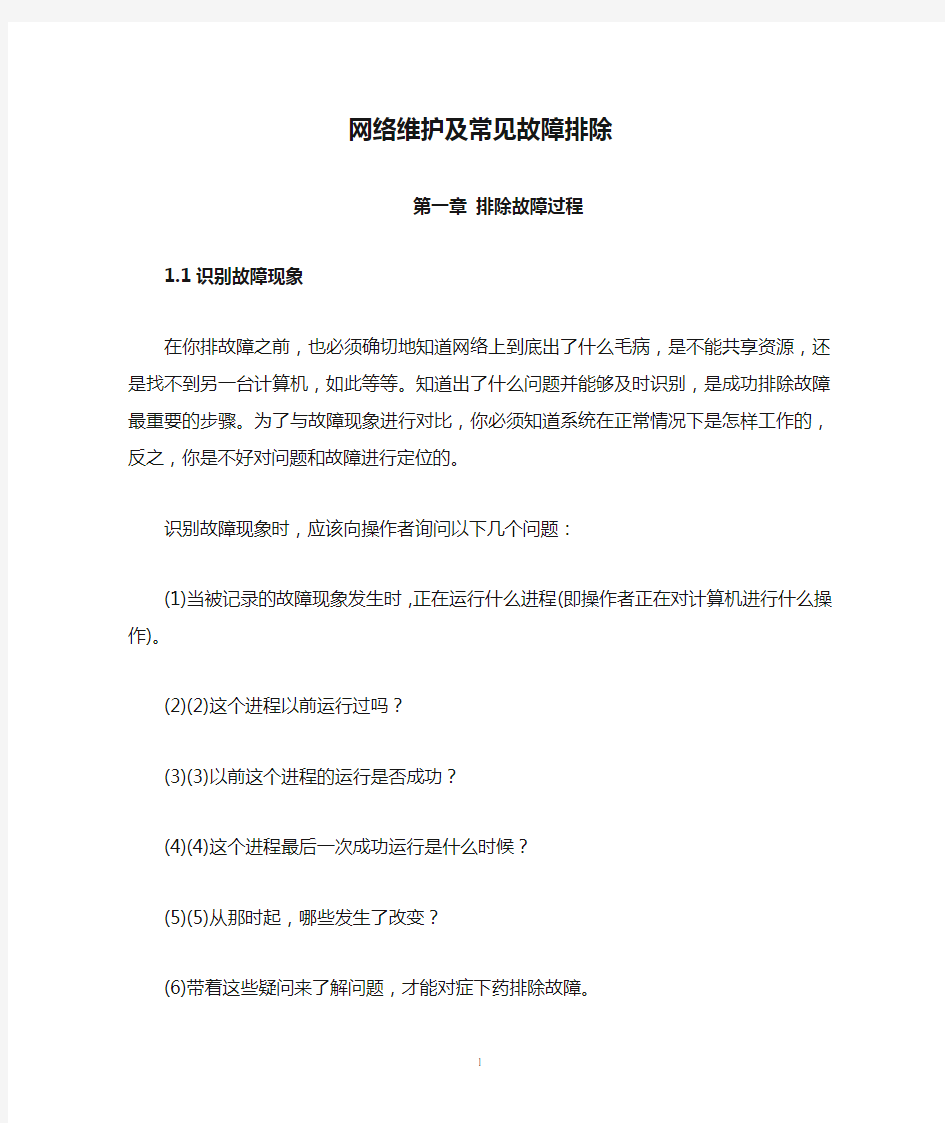

网络维护及常见故障排除
第一章排除故障过程
1.1识别故障现象
在你排故障之前,也必须确切地知道网络上到底出了什么毛病,是不能共享资源,还是找不到另一台计算机,如此等等。知道出了什么问题并能够及时识别,是成功排除故障最重要的步骤。为了与故障现象进行对比,你必须知道系统在正常情况下是怎样工作的,反之,你是不好对问题和故障进行定位的。
识别故障现象时,应该向操作者询问以下几个问题:
(1)当被记录的故障现象发生时,正在运行什么进程(即操作者正在对计算机进行什么操作)。
(2) (2)这个进程以前运行过吗?
(3)(3)以前这个进程的运行是否成功?
(4) (4)这个进程最后一次成功运行是什么时候?
(5)(5)从那时起,哪些发生了改变?
(6)带着这些疑问来了解问题,才能对症下药排除故障。
1.2对故障现象描述
当处理由操作员报告的问题时,对故障现象的详细描述显得尤为重要。如果仅凭他们的一面之词,有时还很难下结论,这时就需要你亲自操作一下刚才出错的程序,并注意出错信息。对此在排除故障前,可以按以下步骤执行:
(1)收集有关故障现象的信息;
(2)对问题和故障现象进行详细描述;
(3)注意细节;
(4)把所有的问题都记下来;
(5)不要匆忙下结论。
第二章网络故障原因
2.1 网络连通性故障
1、故障表现
连通性故障通常表现为以下几种情况:
①计算机无法登录到服务器;
②计算机无法通过局域网接入Internet;
③计算机在"网上邻居"中只能看到自己,而看不到其他计算机,从而无
使用其他计算机上的共享资源和共享打印机
④计算机无法在网络内实现访问其他计算机上的资源;
2、故障原因
以下原因可能导致连通性故障:
①网卡未安装,或未安装正确,或与其他设备有冲突;
②网卡硬件故障;
③网络协议未安装
④IP地址设置错误;
⑤网线、信息模块故障;
3、排除方法
①确认连通性故障
当出现一种网络应用故障时,如无法接入Internet,首先尝试使用其他网络应用,如查找网络中的其他计算机,或使用局域网中的Web浏览等。如果其他网络应用可正常使用,如虽然无法接入Internet,却能够在"网上邻居"中找到其他计算机,或可ping到其他计算机,即可排除连通性故障原因。如果其他网络应用均无法实现,继续下面操作。
②用ping命令排除网卡故障
使用ping命令,ping本地的IP地址或计算机名,检查网卡和IP网络协议是否安装完好。如果能ping通,说明该计算机的网卡和网络协议设置都没有问题。
因此,应当检查网线和交换机的接口状态,如果无法ping通,只能说明TCP/IP协议有问题。这时可以在计算机的"控制面板"的"系统"中,查看网卡是否已经安装或是否出错。如果在系统中的硬件列表中没有发现网络适配器,或网络
适配器前方有一个黄色的"!",说明网卡未安装正确。需将未知设备或带有黄色的"!"网络适配器删除,刷新后,重新安装网卡。并为该网卡正确安装和配置网络协议,然后进行应用测试。如果网卡无法正确安装,说明网卡可能损坏,必须换一块网卡重试。
④如果确定网卡和协议都正确的情况下,还是网络不通,可初步断定是交换机和网线的问题。为了进一步进行确认,可再换一台计算机用同样的方法进行判断。如果其他计算机与本机连接正常,则故障一定是先前的那台计算机和交换机的接口上。
⑤检查计算机到交换机的那一段网线和所安装的网卡是否有故障。判断网线是否有问题可以通过"网线测试仪"分别有两个人在网线的两端测试。主要测试网线的1、2和3、6四条线(其中1、2线用于发送,3、6线用于接收)。如果发现有一根不通就要重新制作。
通过上面的故障压缩,我们就可以判断故障出在网卡、网线或交换机上。
2.2网络协议故障
1、协议故障的表现
协议故障通常表现为以下几种情况:
①计算机无法登录到服务器。
②计算机在"网上邻居"中既看不到自己,也无法在网络中访问其他计算机。
③计算机在"网上邻居"中能看到自己和其他成员,但无法访问其他计算机。
④计算机无法通过局域网接入Internet。
2、故障原因分析
①协议未安装:TCP/IP协议
②协议配置不正确:TCP/IP协议涉及到的基本参数有四个,包括IP地址、子网掩码、DNS、网关,任何一个设置错误,都会导致故障发生。
3、排除步骤
当计算机出现以上协议故障现象时,应当按照以下步骤进行故障的定位:
①检查计算机是否安装TCP/IP协议,如果没有,建议安装协议,并把TCP/IP 参数配置好,然后重新启动计算机。
②使用ping命令,测试与其他计算机的连接情况;
③在"控制面板"的"网络"属性中,单击"文件及打印共享"按钮,在弹出的"文件及打印共享"对话框中检查一下,看看是否选中了"允许其他用户访问我的文件"和"允许其他计算机使用我的打印机"复选框,如果没有将无法使用共享文件夹及打印机;
④系统重新启动后,双击"网上邻居",将显示网络中的其他计算机和共享资源。如果仍看不到其他计算机,可以使用"查找"命令,能找到其他计算机,就一切OK了;
2.3网络配置故障
配置错误也是导致故障发生的重要原因之一。管理员对服务器、路由器等的不当设置自然会导致网络故障,计算机的使用者对计算机设置的修改,也往往会产生一些错误。
1、故障表现及分析
配置故障更多的时候是表现在不能实现网络所提供的各种服务上,如不能访问某一台计算机等。因此,在修改配置前,必须做好原有配置的记录,并最好进行备份。
配置故障通常表现为以下几种:
①计算机只能与某些计算机而不是全部计算机进行通信;
②计算机无法访问任何其他设备。
2、配置故障排错步骤:
首先检查发生故障计算机的相关配置。如果发现错误,修改后,再测试相应的网络服务能否实现。如果没有发现错误,或相应的网络服务不能实现,执行下述步骤。
测试系统内的其他计算机是否有类似的故障,如果有同样的故障,说明问题出在网络设备上,如交换机。反之,检查被访问计算机对该访问计算机所提供的服务作认真的检查。
2.4 传输介质类的故障
1、网线线序不正确的故障
网线是网络通信常用的传输介质,由具有保护层的4对8根铜导线组成,为降低信号的干扰程序,每线对按一定缠绕密度互相绞绕在一起,网线使用RJ-45
接头实现网络设备的连接。
按标准,制作网线时8根线的排列顺序有A、B两种,常用为B顺序,排列顺序为:白橙、橙、白绿、蓝、白蓝、绿、白棕、棕。另一种为A顺序,排列顺序为:白绿、绿、白橙、蓝、白蓝、橙、白棕、棕。
A、B顺序使用规则如下。
用于计算机与交换机相连时,网线两端均为B顺序,即B—B。如果连接两台计算机,网线一端为B顺序,另一端必须为A顺序,即A—B。
2、网线接触不良故障
网络系统中有一台计算机,运行本机的程序十分正常,一旦数据传输量大时就死机。Ping 本机及其他机器的IP地址都能Ping 通,在“网上邻居”上,该机能看到别的计算机,别的计算机也能看到该机,由此判断,网络没有问题。开始怀疑是由于病毒破坏或集成管理软件的原因,对该机进行杀毒,重新安装系统,但都没有作用。在没有办法的情况下,更换了网线,问题却解决了。事后对该网线进行测试,发现该网线接触不良,当数据传输量少时,可以运行,数据传输量增大时,因网线接触不良,就会出现数据堵塞,从而造成了死机。因此当软件和硬件都找不出问题时,就应该检查网线是否有问题。当网线故障时,其数据传输速率达不到网络数据传输要求,会发生运行速度慢或因数据堵塞容易死机的故障。
通信网络维护工安全技术操作规程 一、适用范围 1、本操作规程用于通信维修工及网络维护工种。 二、上岗条件 2、必须经过专业技术培训,考试合格,执证上岗。掌握有关通讯设备的性能、结构、原理及测试、调整、检修方法和操作要求等。 3、维修人员应熟悉并遵守有关网络执行标准、交换机、计算机的有关规程和《煤矿安全规程》的有关规定;必须熟悉所维护系统的网络拓朴图。能独立工作。 4、按规定时间巡视设备,掌握设备运转情况,做好维修和测试工作。 5、修理计算机设备时,要认真负责,保证修理质量。 6、掌握电气事故处理方法和紧急救护知识。 7、身体适应本工种工作,无影响本职工作的病症。 三、安全规定 8、必须戴安全帽、穿好工作服。 9、登高作业时,必须使用登高工具并系安全带并做到一人操作,一人监护,安全带要做到高挂低用。登高工具支撑必须牢固并有防滑装置,严防物体坠落,严禁上下抛掷工具和器材。 10、上班前严禁喝酒,班中不做与本职工作无关的事情,遵守有关规章制度。 11、值班人员每班不低于三次巡视机房内运行设备,并做好相关记录,发现问题应及时通知上级部门及相关领导。 12、每位电工必须有2只合格的试电笔,佩带瓦斯便携仪,佩带电工停电作业牌及常规检修所用电工工具及材料。 13、严禁带电作业,必须有防止触电,防止金属器件或长柄金属工具滑脱掉入机柜内,避免电池组自环的措施,避免短路或极性接反烧毁设备。 14、通讯线路和交换机的各种安全保护装置应工作正常、可靠,通讯线路人
井处必须装设熔断器和防雷电装置。 15、13、通讯线缆的吊挂应符合《煤矿安全规程》规定。 16、通讯线路外线作业必须遵守有关外线作业安全操作规定。 17、严禁利用大地作回路。 18、通讯机房设有合格的防灭火设施。 四、准备工作 19、施工前要配齐以下资料:施工措施、设备说明书、工作原理图、配线图、供电图、矿井综合系统设备布置图、工作日志、故障记录、测试记录、工具材料登记表、岗位责任制以及其他单项记录。所有记录本必须编号,不准缺页和随便带出工作场所。 20、施工前,清点应带的工具、仪表、零部件、材料及登高时保护用具,所用通讯终端应在施工前进行功能性测试及完好性检查。 21、如维修或检修过程中可能会产生较大影响时,应及时向矿集控中心值班人员说明原因,维修或检修完毕后向矿集控中心值班人员汇报结果。 五、注意事项 22、对维修的电脑、打印机、等设备要做到停机、停电,并在控制开关上挂“有人作业、严禁送电”的停电牌。 23、在加粉换墨的作业过程中,操作人员必须佩戴防尘口罩及手套。 七、收尾工作 24、检修工作结束后,施工负责人要全面检查验收,并由维护工清理维修现场,做到文明生产、人走物尽,并认真做好检修记录。
五年制高职商贸信息专业毕业论文 计算机网络故障处理与维护方法 班级 姓名 学号 指导老师
目录 【摘要】 (1) 一、计算机网络故障的分类 (1) (一)计算机网络物理故障 (4) (二)计算机网络逻辑故障 (3) 二、计算机网络常见故障的处理 (1) (一)本地连接断开 (1) (二)本地连接收限制或无连接 (1) (三)本地连接正常,但浏览器无法连接网页 (1) 三、如何加强网络的维护 (1) (一)概括的说,应做到: (4) (二)具体来说,应该做到: (3) 四、结论 (8) 【参考文献】 (3)
计算机网络故障处理与维护方法 【摘要】 本文就网络中常见故障进行分类,针对各种常见网络故障提出相应的解决方法,并就如何加强网络的维护进行了概括论述。 网络出现故障是极普遍的事,其种类也多种多样,在网络出现故障时对出现的问题及时进行维护,以最快的速度恢复网络的正常运行,掌握一套行之有效的网络维护理论方法和技术是至关重要的。 【关键词】 网络故障分类处理维护 一、计算机网络故障的分类 计算机网络故障主要是指,用户在使用计算机网络过程中或网络在运行过程中出现的问题,导致计算机网络不能正常使用。通常计算机网络故障可以按照其故障的性质,分为物理故障和逻辑故障。 (一)物理故障: 物理故障也就是硬件故障,一般是指网络设备或线路损坏、接口松动、线路受到严重干扰,以及因为人为因素导致的网络连接错误等情况。出现该类故障时,通常表现为网络断开或时断时续。物理故障主要包括: (1)线路故障
线路故障的发生率在日常的网络维护中非常高,约占发生网络故障的60%~70%。线路故障包括线路的损坏和线路受到严重干扰。 (2)接口故障 接口故障通常包括插头松动和端口本身的物理损坏。如:双绞线RJ45接头的损坏。 (3)交换机或路由器故障 交换机或路由器故障在这里是指设备出现物理损坏,无常工作,导致网络不能正常运行的情况。 (4)网卡故障 网卡也称网络适配器,大多安装在计算机的主机部。通过主机完成配置和。网卡故障主要包括网卡松动、主机网卡插槽故障、网卡本身物理故障等。 (二)逻辑故障: 逻辑故障也称为软件故障,主要是指软件安装或网络设备配置错误所引起的网络异常。与硬件故障相比,逻辑故障往往要复杂得多。常见的网络逻辑故障有:主机逻辑故障、进程或端口故障、路由器故障等。 (1)主机逻辑故障 主机逻辑故障通常包括网卡驱动程序、网络通信协议或服务安装不正确、网络地址参数配置有误等。对计算机网络用户来讲,该类故障是十分常见的网络故障之一。 (2)进程或端口故障 进程或端口故障是指一些有关网络连接的进程或端口由于受到病毒或系统
网络日常排障汇总 1、常用命令 网络设备 ping ping -a 源地址目的地址 traceroute 目的地址 disp ip routing-table disp ip routing-table vpn- vpn名称 disp ip interface (brief) DNS: ps -ef|grep named root 16262 16256 0 09:37:14 pts/3 0:00 grep named root 26179 1 1 May 04 ? 1209:24 /usr/sbin/https://www.doczj.com/doc/0a2799531.html,d 如没有: cd / ./dnsstart 重起进程(named) ps -ef|grep named root 16262 16256 0 09:37:14 pts/3 0:00 grep named root 26179 1 1 May 04 ? 1209:24 /usr/sbin/https://www.doczj.com/doc/0a2799531.html,d 得到进程号:26179 kill -HUP 26179 用last | more 检查是否有非法地址登录 # ps -ef 检查是否存在新增的进程 UID PID PPID C STIME TTY TIME CMD root 0 0 0 Jun 14 ? 0:00 sched root 1 0 0 Jun 14 ? 0:58 /etc/init - root 2 0 0 Jun 14 ? 0:02 pageout root 3 0 1 Jun 14 ? 778:59 fsflush root 325 1 0 Jun 14 ? 0:00 /usr/lib/saf/sac -t 300 root 242 1 0 Jun 14 ? 0:00 /usr/sbin/vold root 479 326 0 Jun 14 console 0:00 nslookup root 141 1 0 Jun 14 ? 0:00 /usr/sbin/rpcbind root 2975 1 0 Aug 04 ? 0:00 /usr/sbin/inetd -s root 57 1 0 Jun 14 ? 0:00 /usr/lib/sysevent/syseventd root 182 1 0 Jun 14 ? 0:00 /usr/lib/autofs/automountd root 216 1 0 Jun 14 ? 0:00 /usr/lib/lpsched root 339 320 0 Jun 14 ? 38:41 /usr/ca_agent/services/bin/aws_sadmin run --name=aws_sadmin --instance=aws_sadm
常用的网络测试命令 在进行各类网络实验和网络故障排除时,经常需要用到相应的测试工具。网络测试工具基本上分为两类:专用测试工具和系统集成的测试命令,其中,专用测试工具虽然功能强大,但价格较为昂贵,主要用于对网络的专业测试。对于网络实验和平时的网络维护来说,通过熟练掌握由系统(操作系统和网络设备)集成的一些测试命令,就可以判断网络的工作状态和常见的网络故障。我们以Windows XP为例,介绍一些常见命令的使用方法。 1 Ping网络连通测试命令 1.1 Ping命令的功能 Ping是网络连通测试命令,是一种常见的网络工具。用这种工具可以测试端到端的连通性,即检查源端到目的端网络是否通畅。该命令主要是用来检查路由是否能够到达,Ping 的原理很简单,就是通过向计算机发送Internet控制信息协议(ICMP)从源端向目的端发出一定数量的网络包,然后从目的端返回这些包的响应,以校验与远程计算机或本地计算机的连接情况。对于每个发送网络包,Ping最多等待1秒并显示发送和接收网络包的数量,比较每个接收网络包和发送网络包,以校验其有效性。默认情况下,发送四个回应网络包。由于该命令的包长非常小,所以在网上传递的速度非常快,可以快速的检测要去的站点是否可达,如果在一定的时间内收到响应,则程序返回从包发出到收到的时间间隔,这样根据时间间隔就可以统计网络的延迟。如果网络包的响应在一定时间间隔内没有收到,则程序认为包丢失,返回请求超时的结果。这样如果让Ping一次发一定数量的包,然后检查收到相应的包的数量,则可统计出端到端网络的丢包率,而丢包率是检验网络质量的重要参数。 一般在去某一站点是可以先运行一下该命令看看该站点是否可达。如果执行Ping不成功,则可以预测故障出现在以下几个方面:
如果你玩过路由器的话,就知道路由器里面那些很好玩的命令缩写。 例如,"sh int" 的意思是"show interface"。 现在Windows 2000 也有了类似界面的工具,叫做netsh。 我们在Windows 2000 的cmd shell 下,输入netsh 就出来:netsh> 提示符, 输入int ip 就显示: interface ip> 然后输入dump ,我们就可以看到当前系统的网络配置: # ---------------------------------- # Interface IP Configuration # ---------------------------------- pushd interface ip # Interface IP Configuration for "Local Area Connection" set address name = "Local Area Connection" source = static addr = 192.168.1.168 mask = 255.255.255.0 add address name = "Local Area Connection" addr = 192.1.1.111 mask = 255.255.255.0 set address name = "Local Area Connection" gateway = 192.168.1.100 gwmetric = 1 set dns name = "Local Area Connection" source = static addr = 202.96.209.5 set wins name = "Local Area Connection" source = static addr = none
网络维护及常见故障排除 第一章排除故障过程 1.1识别故障现象 在你排故障之前,也必须确切地知道网络上到底出了什么毛病,是不能共享资源,还是找不到另一台计算机,如此等等。知道出了什么问题并能够及时识别,是成功排除故障最重要的步骤。为了与故障现象进行对比,你必须知道系统在正常情况下是怎样工作的,反之,你是不好对问题和故障进行定位的。 识别故障现象时,应该向操作者询问以下几个问题: (1)当被记录的故障现象发生时,正在运行什么进程(即操作者正在对计算机进行什么操作)。 (2) (2)这个进程以前运行过吗? (3)(3)以前这个进程的运行是否成功? (4) (4)这个进程最后一次成功运行是什么时候? (5)(5)从那时起,哪些发生了改变? (6)带着这些疑问来了解问题,才能对症下药排除故障。 1.2对故障现象描述 当处理由操作员报告的问题时,对故障现象的详细描述显得尤为重要。如果仅凭他们的一面之词,有时还很难下结论,这时就需要你亲自操作一下刚才出错的程序,并注意出错信息。对此在排除故障前,可以按以下步骤执行: (1)收集有关故障现象的信息; (2)对问题和故障现象进行详细描述; (3)注意细节; (4)把所有的问题都记下来; (5)不要匆忙下结论。
第二章网络故障原因 2.1 网络连通性故障 1、故障表现 连通性故障通常表现为以下几种情况: ①计算机无法登录到服务器; ②计算机无法通过局域网接入Internet; ③计算机在"网上邻居"中只能看到自己,而看不到其他计算机,从而无 使用其他计算机上的共享资源和共享打印机 ④计算机无法在网络内实现访问其他计算机上的资源; 2、故障原因 以下原因可能导致连通性故障: ①网卡未安装,或未安装正确,或与其他设备有冲突; ②网卡硬件故障; ③网络协议未安装 ④IP地址设置错误; ⑤网线、信息模块故障; 3、排除方法 ①确认连通性故障 当出现一种网络应用故障时,如无法接入Internet,首先尝试使用其他网络应用,如查找网络中的其他计算机,或使用局域网中的Web浏览等。如果其他网络应用可正常使用,如虽然无法接入Internet,却能够在"网上邻居"中找到其他计算机,或可ping到其他计算机,即可排除连通性故障原因。如果其他网络应用均无法实现,继续下面操作。 ②用ping命令排除网卡故障 使用ping命令,ping本地的IP地址或计算机名,检查网卡和IP网络协议是否安装完好。如果能ping通,说明该计算机的网卡和网络协议设置都没有问题。 因此,应当检查网线和交换机的接口状态,如果无法ping通,只能说明TCP/IP协议有问题。这时可以在计算机的"控制面板"的"系统"中,查看网卡是否已经安装或是否出错。如果在系统中的硬件列表中没有发现网络适配器,或网络
网络维护人员培训材料 主办单位:信息科 培训材料提供单位:通信公司 为了进一步加强管理中心校园网络的安全管理,提高学校网络管理员的维护水平,保障校园网的安全畅通,更好地为教育教学服务。根据本单位的网络结构和学校网络管理员的工作实际,我们针对网络运行过程中常见的故障及其处理方法,为大家做以下几个方面的辅导。 一、网络的结构和机房设备的连接 我们的网络是按照以太网的组网结构进行的组网。即百兆端口上行,交换机网络共享。 机房使用的设备主要有光纤收发器、交换机。光纤收发器是用来传送数据,交换机具有汇聚功能,将网络中的设备汇聚到一起,通过光纤收发器经过光电转换实现数据的传输。结构如下图 二、引发故障的原因 1、网线未连接 处理方法:查看网线两端是否插好,或者拿测线器进行测试,根据现象进行处理。或者换网线或者重新更换水晶头。
2、网卡被禁用 处理方法:进入本地连接的属性查看,如果网卡被禁用,双击重新启用即可。 3、级联交换机坏 如果有多台电脑无法上网,那么首先查看大家公用的级联交换机是否存在死机、掉电或者交换机损坏的情况。 处理方法:重启交换机,如果重启交换机网络仍然未回复,建议使用笔记本电脑配好网络中使用的ip地址,直接接在主线上测试,如果主线通,那么将笔记本接到交换机上测试,如果未通,判断交换机坏,更换交换机即可。 4、光纤收发器坏 以瑞斯康达光收发为例,左侧两个指示灯为光路(尾纤)指示灯,全亮为正常。最右侧为电口(网线)指示灯,全亮为正常,如果光路灯不亮,或者指示灯全不亮,直接报修,电话站会派专人来维修,如果右侧电口指示灯不亮,那么向下查看网线或者下面的交换机是否有问题。 如果上述都未能处理故障,请联系电话站维修人员现场查看。 三、常用路由器的配置方法
实验1 常用网络管理命令的使用 一.实验目的 1.掌握各种主要命令的作用。 2.掌握各种网络命令的主要测试方法。 3.理解各种网络命令主要参数的含义。 二.实验环境 1.安装有Windows 2003 Server操作系统的计算机二台。 2.至少有两台机器通过交叉双绞线相连或通过集线器相连。 三.实验理论基础 在网络调试的过程中,常常要检测服务器和客户机之间是否连接成功、希望检查本地计算机和某个远程计算机之间的路径、检查TCP/IP的统计情况以及系统使用DHCP分配IP地址时掌握当前所有的TCP/IP网络配置情况,以便及时了解整个网络的运行情况,以确保网络的连通性,保证整个网络的正常运行。在Windows 2003中提供了以下命令行程序。 (1) ping:用于测试计算机之间的连接,这也是网络配置中最常用的命令; (2) ipconfig:用于查看当前计算机的TCP/IP配置; (3) netstat:显示连接统计; (4) tracert:进行源主机与目的主机之间的路由连接分析; (5) arp:实现IP地址到物理地址的单向映射。 四.实验参考步骤 1.Ping命令 Ping用于确定网络的连通性。命令格式为:Ping 主机名/域名/IP地址 一般情况下,用户可以通过使用一系列Ping命令来查找问题出在什么地方,或检验网络运行的情况时。典型的检测次序及对应的可能故障如下: (1)ping 127.0.0.1:如果测试成功,表明网卡、TCP/IP协议的安装、IP地址、子网掩码的设置正常。如果测试不成功,就表示TCP/IP的安装或运行存在某些最基本的问题。 (2)ping 本机IP:如果测试不成功,则表示本地配置或安装存在问题,应当对网络设备和通讯介质进行测试、检查并排除。 (3)ping 局域网内其它IP:如果测试成功,表明本地网络中的网卡和载体运行正确。但如果收到0个回送应答,那么表示子网掩码不正确或网卡配置错误或电缆系统有问题。 (4)ping 网关IP:这个命令如果应答正确,表示局域网中的网关或路由器正在运行并能够做出应答。 (5)ping 远程IP:如果收到正确应答,表示成功的使用了缺省网关。对于拨号上网用户则表示能够成功的访问Internet。 (6) ping localhost:localhost是系统的网络保留名,它是127.0.0.1的别名,每台计算机都应该能够将该名字转换成该地址。如果没有做到这点,则表示主机文件(/Windows/host)存在问题。 (7)Ping https://www.doczj.com/doc/0a2799531.html,(一个著名网站域名):对此域名执行Ping命令,计算机必须先将域名转换成IP地址,通常是通过DNS服务器。如果这里出现故障,则表示本机DNS服务器的IP地址配置不正确,或DNS服务器有故障。 如果上面所列出的所有Ping命令都能正常运行,那么计算机进行本地和远程通信基本上就
网络维护基础知识及维护经验 【摘要】:本文是作者结合教科知识与实际经验的一些简单的总结。 【关键词】:网络运行,网络维护 随着internet网络的普及,大家对网络也有一定了解,但在日常使用中可能会遇到这样或那样的问题,下面就一些本人常见问题进行一个简要概括,与大家分享以解决一些网络使用过程中的小问题。 一、网线(双绞线)连接线的制作 双绞线制作有568A和568B两个标准,日常以568B标准较常用。568B标准按颜色排序为:1-橙白、2-橙、3-绿白、4-蓝、5-蓝白、6-绿、7-棕白、8-棕(使用568A标准可将568B标准中橙-绿互换,橙白绿-白互换即可),直通线制作必须保证双绞线两端的双绞线针脚序列一样;交叉线制作在直通线基础上保证橙绿对应,橙白绿白对应(可以理解为一端采用568A标准,另一端采用568B标准)。 网线制作好后再一个主要问题是测试网络,通常检验网络最常用的参数是[-t]和[-a]。检验网络是否连通、网卡安
装及设置是否正确可采用以下办法:首先Ping 127.0.0.1 检验网络回环;第二Ping本机IP地址,检测网卡安装设置是否完好;第三Ping同一网断中其他计算机IP地址,检测网线是否连好,整个网络是否畅通;最后要检验的是Internet 接入商的DNS(有些接入商禁止Ping DNS服务器的IP地址,这一点值得注意)或网关,检测Internet连接是否完好。 二、网络运行过程中的故障排除 网络运行过程中或系统安装过程中一些网络为什么不 能连接的问题,原因也是多方面的,除一些设置或软件禁止而使网络不能连通外,大多是由于以下原因造成: 1,网卡未能正确安装或网卡本身有问题。一般插上网卡,系统没有提示,说明网卡没有插好或接口有问题;安装驱动后Ping回环正确但Ping自己IP不通,首先要检查网卡是否有问题;Ping本机IP通但相邻微机不能通讯,首先应该检查网线或网卡接口是否有问题。网卡检测最好的办法是代替法,即用问题网卡代替运行正常的同型号网卡。在使用替换法之前最好检测一下本机网卡是否插好,不妨换个插槽试试。 2,TCP/IP协议的问题。微机之间不能通讯有问题,原因大多是由于TCP/IP协议引起的。由于TCP/IP协议本身很脆弱,
网络安全试题二 一.判断题() 1.网络安全管理漏洞是造成网络受攻击的原因之一。t 2.人为的主动攻击是有选择地破坏信息的有效性和完整性。t 3.防火墙技术是网络与信息安全中主要的应用技术。t 4."明文是可理解的数据, 其语义内容是可用的。" t 5.移位和置换是密码技术中常用的两种编码方法。t 6.在实际应用中,不可以将对称密钥密码体制与非对称密钥密码体制混用。f 7.加密算法的安全强度取决于密钥的长度。t 8.数字签名一般采用对称密码算法。 f 9.在局域网中,由于网络范围小,所以很难监听网上传送的数据。f 10.子网掩码用来区分计算机所有的子网。t 11.安全检测与预警系统可以捕捉网络的可疑行为,及时通知系统管理员。t 12.操作系统的安全设置是系统级安全的主要需求。t 13.网络服务对系统的安全没有影响,因此可以随意的增加网络服务。f 14.在系统中,不同的用户可以使用同一个帐户和口令,不会到系统安全有影响。f 15.在Windows NT操作系统中,用户不能定义自已拥有资源的访问权限。f 16.在Windows NT操作系统中,文件系统的安全性能可以通过控制用户的访问权限来实 现。t 17.用户身份认证和访问控制可以保障数据库中数据完整、保密及可用性。t 18.防火墙是万能的,可以用来解决各种安全问题。 f 19.在防火墙产品中,不可能应用多种防火墙技术。f 20.入侵检测系统可以收集网络信息对数据进行完整性分析,从而发现可疑的攻击特征。t 二.单项选择题() 1.以下那些属于系统的物理故障:a A. 硬件故障与软件故障 B. 计算机病毒 C. 人为的失误 D. 网络故障和设备环境故障 2.在对称密钥密码体制中,加、解密双方的密钥: a A. 双方各自拥有不同的密钥 B. 双方的密钥可相同也可不同 C. 双方拥有相同的密钥 D. 双方的密钥可随意改变 3.对称密钥密码体制的主要缺点是:b A. 加、解密速度慢 B. 密钥的分配和管理问题 C. 应用局限性 D. 加密密钥与解密密钥不同 4.数字签名是用来作为:a A. 身份鉴别的方法
网络维护向本地连接管理要效率 可以这么说,“本地连接”其实是计算机的网络访问出入口,无论是修改上网参数,还是新建上网连接,我们往往都要从该连接开始。事实上,在平时的网络维护过程中,我们也要经常与“本地连接”打交道,如此一来网络维护的效率,就与“本地连接”的管理效率息息相关了;有鉴于此,本文下面就为各位朋友贡献几则着眼“本地连接”管理网络的私房秘籍,相信这些容能有效帮助大家提高网络维护效率。 解决网络访问隐性故障 对于不少网络访问故障,我们无论怎么观察现象、寻找原因,或许都不能顺利将它解决掉,笔者就曾碰到过类似这样的蹊跷故障,后来无意中在“本地连接”列表窗口中,通过简单新建一个网络访问连接的办法,就将看似无法解决的网络故障成功排除掉了。现在,本文就将该特殊的网络故障解决过程还原出来,希望大家能从中获得启发。 某局域网中有一台计算机不能正常访问网中的文件服务器,笔者进入该计算机的“本地连接”属性设置对话框,发现该计算机不但可以正常向外面发送数据信息,而且也能正常从外面接受数据信息,可是该计算机却始终不能访问网中的文件服务器。经过仔细观察,笔者看到故障计算机的网卡设备信号灯状态有点不正常,这说明网卡的工作状态也是不正常的,会不会是连接网卡设备的物理线缆连通性出了问题呢?想到这里,笔者利用专业线缆测线工具,对连接故障计算机的物理线缆连通性进行了测试,测试过程中笔者发现专业测试工具中的8个指示灯依次被点亮,这就说明物理连接线缆的连通性是没有任何问题的。为此,笔者断定该网络访问故障绝对不是由网卡设备与网络连接引起的,多半是由故障计算机系统自身原因引起的。 于是,笔者开始将目光转移到故障计算机的“本地连接”图标上了,依次点选“开始”、“设置”、“网络连接”选项,打开对应系统的网络连接列表界面,选中“本地连接”图标,并用鼠标右键单击之,点击右键菜单中的“属性”命令,此时系统屏幕上会出现一个如图1所示的“本地连接”属性设置对话框;
课程实验报告 实验项目名称网络故障诊断及网络维护命令 所属课程名称网络管理 实验类型综合型与仿真型试验 实验日期 2017.5.26 实验地点笃行楼B栋401 实验成绩 班级 学生姓名陈海 学号 教务处 2017年5月1日
目录 实验项目三网络故障诊断及网络维护命令 (3) 一、实验内容、目标及要求 (3) (一)实验内容 (3) (二)实验目标 (3) (三)实验要求 (3) 二、实验步骤 (3) 1、ping命令: (3) 2、Tra cert命令: (6) 3、Ipconfig命令: (8) 4、Route命令: (9) 5、Arp命令: (10) 6、Pathping命令: (11) 三、总结 (13)
实验项目三网络故障诊断及网络维护命令 一、实验内容、目标及要求 (一)实验内容 1、掌握ping命令; 2、掌握Tracert命令; 3、掌握Ipconfig命令; 4、掌握Route命令; 5、掌握Arp命令; 6、掌握Pathping命令。 (二)实验目标 掌握常用的网络维护命令,在日常的网络管理和网络维护中能应用网络维护命令来诊断网络故障或测试网络状态。 (三)实验要求 1、完成实验内容; 2、撰写实验报告。 二、实验步骤 1、ping命令: (1)无参数的ping命令(以对qq发送命令为例)ping https://www.doczj.com/doc/0a2799531.html,用来测试一帧数据从本机传输到目标主机所需的平均时间,以测试网络传输质量。
(2)带参数–t的ping命令(以对腾讯QQ发送为例)ping https://www.doczj.com/doc/0a2799531.html,-t 不停向目标主机发送数据,以测试网络的传输情况,若要停止按下Ctrl+C后显示结果。
网络常见故障处理方法 1.网络突然中断 网卡IP地址的设置错误 右键点击网上邻居,在弹开菜单中选择属性,然后继续右键点击本地网络,在弹开菜单中选择属性,进入本地连接属性栏,之后双击INTERNET协议( TCP/IP),可才看到自己的IP地址,子网掩码,DNS等相关设置。 在公司内部每个人的地址多不相同,如果你的地址与别人的相同,就会造成 IP地址冲突,导致上不去网络;而且配置与网关给的配置不一样,也有上不去网络 的可能。 网卡误操作被禁用 网卡被禁用后,在右下角将没有连接提示,需要用右键点击网络邻居,在弹开菜单中选择属性,然后继续右键点击本地网络,在弹开菜单中选择启用。 网线接触不良,网卡插错或插的不严实 这类故障通常因为设备的老化或者网络头的磨损导致的,这类故障要彻底解决的话需要更换交换机或者更换网络头。 交换机停止工作 通常是有人不小心碰到了电源,导致设备断电。通常这种情况发生,会导致掉电设备上所有的用户多会中断与网络的连接。 电脑中了恶性病毒 电脑在中病毒后,通常情况是系统运行速度变慢,上网速度也变的缓慢;当电脑中一些恶性病毒后,病毒会对一些常用端口发病毒包,从而导致电脑上不去网或 者一些软件无法正常使用。 2.网络正常,邮件收发有问题
邮件服务器设置错误 邮件服务一般需要用户设置SMTP服务器,POP3服务器以及用户名和密码;其中SMTP服务器是发件服务器,邮件的收发多是通过该服务器来发送,POP3服务器是收 件服务器,你收到的邮件多是从POP3服务器上传送到本地的。如果用户更改设置后,发现邮件能收不能发,或者邮件能发不能收,只需要查看响应的服务器设置就可以。 电脑操作系统故障导致邮件收发出现问题 ???此类故障主要因为电脑配置,系统稳定性所导致。当电脑配置教低,系统稳定性又很差时,电脑经常出现各种故障,有时出现突然邮件收发出现问题;一般此类问题解决方法就是重启操作系统。 邮件提供商的配置问题 当您在一个地方使用邮件服务很正常,换到另外一个地点后,邮件服务突然出 现问题,而上网正常,很又可能是邮件提供商或者当地的网络提供商对网络进行了一些安全设置,所以这时你需要联系邮件提供商或者当地的网络提供商来处理此类问题。 3.网络时断时续,很不稳定 ???当网络配置完后,发现网络时断时续,首先我们需要查看我们的路由等设备配置,查看网络设备配置上是否有任何问题。 ???如果网络时断时续是网络正常运行一段时候后才发生的,那我们需要查看路由设备的CPU利用率等相关数据,以此来确定是否问题来源于内部网络病毒。 ???如果确认上面那些多没有问题,那我们需要联系我们的网络提供商,一起配合检查线路。 4.网络故障查询经常使用的命令 Ping命令的使用技巧 ???Ping是个使用频率极高的实用程序,用于确定本地主机是否能与另一台主机交换(发送与接收)数据报。根据返回的信息,我们就可以推断TCP/IP参数是否设置得正确以及运行是否正常. Ping命令的常用参数选项: ???ping IP –t 连续对IP地址执行Ping命令,直到被用户以Ctrl+C中断。
网络维护常用命令 如果你是一个网络维护人员,那么肯定要经常处理网络故障,了解和掌握下面几个命令将会有助于您更快地检测到网络故障所在,从而节省时间,提高效率。 Ping Ping是测试网络联接状况以及信息包发送和接收状况非常有用的工具,是网络测试最 常用的命令。Ping向目标主机(地址)发送一个回送请求数据包,要求目标主机收到请求后给予答复,从而判断网络的响应时间和本机是否与目标主机(地址)联通。 如果执行Ping不成功,则可以预测故障出现在以下几个方面:网线故障,网络适配器配置不正确,IP地址不正确。如果执行Ping成功而网络仍无法使用,那么问题很可能出在网络系统的软件配置方面,Ping成功只能保证本机与目标主机间存在一条连通的物理路径。 命令格式: ping IP地址或主机名[-t] [-a] [-n count] [-l size] 参数含义: -t不停地向目标主机发送数据; -a 以IP地址格式来显示目标主机的网络地址; -n count 指定要Ping多少次,具体次数由count来指定; -l size 指定发送到目标主机的数据包的大小。 例如当您的机器不能访问Internet,首先您想确认是否是本地局域网的故障。假定局域网的代理服务器IP地址为202.168.0.1,您可以使用Ping避免202.168.0.1命令查看本机是否和代理服务器联通。又如,测试本机的网卡是否正确安装的常用命令是ping 1 27.0.0.1。 Tracert
Tracert命令用来显示数据包到达目标主机所经过的路径,并显示到达每个节点的时间。命令功能同Ping类似,但它所获得的信息要比Ping命令详细得多,它把数据包所走的全部路径、节点的IP以及花费的时间都显示出来。该命令比较适用于大型网络。 命令格式: tracert IP地址或主机名[-d][-h maximumhops][-j host_list] [-w timeout] 参数含义: -d 不解析目标主机的名字; -h maximum_hops 指定搜索到目标地址的最大跳跃数; -j host_list 按照主机列表中的地址释放源路由; -w timeout 指定超时时间间隔,程序默认的时间单位是毫秒。 例如大家想要了解自己的计算机与目标主机https://www.doczj.com/doc/0a2799531.html,之间详细的传输路径信息,可以在MS-DOS方式输入tracert https://www.doczj.com/doc/0a2799531.html,。 如果我们在Tracert命令后面加上一些参数,还可以检测到其他更详细的信息,例如使用参数-d,可以指定程序在跟踪主机的路径信息时,同时也解析目标主机的域名。Ne tstat Netstat命令可以帮助网络管理员了解网络的整体使用情况。它可以显示当前正在活动的网络连接的详细信息,例如显示网络连接、路由表和网络接口信息,可以统计目前总共有哪些网络连接正在运行。 利用命令参数,命令可以显示所有协议的使用状态,这些协议包括TCP协议、UDP协议以及IP协议等,另外还可以选择特定的协议并查看其具体信息,还能显示所有主机的端口号以及当前主机的详细路由信息。 命令格式: netstat [-r] [-s] [-n] [-a] 参数含义:
实验六常用网络命令使用 一、实验目的: ?了解系统网络命令及其所代表的含义,以及所能对网络进行的操作。 ?通过网络命令了解网络状态,并利用网络命令对网络进行简单的操作。 二、实验设备 实验机房,计算机安装的是 Windows 2000 或 XP 操作系统 三、背景知识 windows 操作系统本身带有多种网络命令,利用这些网络命令可以对网络进行简单的操作。需要注意是这些命令均是在 DOS 命令行下执行。本次实验学习两个最常用的网络命令。 1 、 ARP: 显示和修改 IP 地址与物理地址之间的转换表 ARP -s inet_addr eth_addr [if_addr] ARP -d inet_addr [if_addr] ARP -a [inet_addr] [-N if_addr] -a 显示当前的 ARP 信息,可以指定网络地址,不指定显示所有的表项 -g 跟 -a 一样 . -d 删除由 inet_addr 指定的主机 . 可以使用 * 来删除所有主机 . -s 添加主机,并将网络地址跟物理地址相对应,这一项是永久生效的。 eth_addr 物理地址 . if_addr 网卡的 IP 地址 InetAddr 代表指定的 IP 地址 2 、 Ping 验证与远程计算机的连接。该命令只有在安装了 TCP/IP 协议后才可以使用。
ping [-t] [-a] [-n count] [-l length] [-f] [-i ttl] [-v tos] [-r count] [-s count] [[-j computer-list] | [-k computer-list]] [-w timeout] destination-list 参数 -t Ping 指定的计算机直到中断。 -a 将地址解析为计算机名。 -n count 发送 count 指定的 ECHO 数据包数。默认值为 4 。 -l length 发送包含由 length 指定的数据量的 ECHO 数据包。默认为 32 字节;最大值是 65,527 。 -f 在数据包中发送“不要分段”标志。数据包就不会被路由上的网关分段。 -i ttl 将“生存时间”字段设置为 ttl 指定的值。 -v tos 将“服务类型”字段设置为 tos 指定的值。 -r count 在“记录路由”字段中记录传出和返回数据包的路由。 count 可以指定最少 1 台,最多 9 台计算机。 -s count 指定 count 指定的跃点数的时间戳。 -j computer-list 利用 computer-list 指定的计算机列表路由数据包。连续计算机可以被中间网关分隔(路由稀疏源) IP 允许的最大数量为 9 。 -k computer-list 利用 computer-list 指定的计算机列表路由数据包。连续计算机不能被中间网关分隔(路由严格源) IP 允许的最大数量为 9 。 -w timeout 指定超时间隔,单位为毫秒。 destination-list 指定要 ping 的远程计算机。 较一般的用法是 ping –t https://www.doczj.com/doc/0a2799531.html, 四、实验内容和要求 ?利用 Ping 命令检测网络连通性 ?利用 Arp 命令检验 MAC 地址解析 五、实验步骤:
1.1技术力量和人员配置 为保证项目实施的质量和进度,项目建设应选择专业信息系统集成公司进行合作建设。由XXX单位与承建单位共同组成项目领导和实施小组,按照软件工程和项目管理的规范,保证项目顺利实施。 项目实施阶段的项目组织结构主要由总体设计组、技术实施组、和总体协调组组成。项目维护阶段则主要由管理维护人员负责,包括日常功能维护和安全性维护,主要由XXX单位、系统集成商提供技术支持。 在系统运维阶段,建议XXX单位培训一支专职或兼职的维护队伍,对具体的运维厂家进行管理,并配合运维厂商做好运维工作。具体人员需求如下: 信息系统管理负责人:领导落实全国系统信息化建设的总体规划,制定本省建设规划并监督各地市级安全工作规划的制定与实施;在全国信息系统建设总体方针的指导下,负责组织制定本省信息系统建设策略并审批地方局上报的信息系统建设策略;负责组织细化上级规章制度,制定相应程序指南,并监督落实规章制度;负责本省信息系统管理层以上的人员权限授予工作;负责审阅省局信息系
统工作报告;负责本省重大信息系统事故查处与汇报工作。 网络技术维护人员:负责网络的部署以及网络产品、网络安全产品的配置、管理与监控,并对关键网络配置文件进行备份,及时修补网络设备的漏洞;协助安全管理员制定网络设备安全配置规则,并落实执行;为安全审计员提供完整、准确地记录重要网络设备和网站运行活动的运行日志;在网络及设备异常或故障发生时,详细记载发生异常时的现象、时间和处理方式,并及时上报;编制网络设备的维修、报损、报废等计划,报主管领导审核 安全技术维护人员:负责对安全产品购置提供建议,负责组织制定各种安全产品策略与配置规则,负责跟踪安全产品投产后的使用情况;负责指导并监督系统管理员(包括主机系统管理员、网络管理员、数据库管理员和应用管理员等)及普通用户与安全相关的工作;负责组织信息系统的安全风险评估工作,并定期进行系统漏洞扫描,形成安全评估报告;根据本机构的信息安全需求,定期提出本机构的信息安全改进意见,并上报信息安全管理部门主管;定期查看信息安全站点的安全公告,跟踪和研究各种信息安全漏洞和攻击手段,在发现可能影响信息安全的安全漏洞和攻击手段时,及时做出相应的对策,通知并指导系统管理员进行安全防范;负责组织审议各种安全方案、安全审计报告、应急计划以及整体安全管理制度;负责参与安全事故调查。 主机及存储维护人员:负责主机操作系统的安全配置(包括及时修补系统漏洞)和日常审计,从系统层面实现对用户与资源的访问控制;协助安全管理员制定主机操作系统的安全配置规则,并落实执行;负责主机及存储设备的日常管理与维护,保持系统处于良好的运行状态;为安全审计员提供完整、准确的主机系统运行活动的日志记录;在主机或存储系统异常或故障发生时,详细记载发生异常时的现象、时间和处理方式,并及时上报;编制主机及存储设备的维修、报损、报废计划,报主管领导审核; 数据库维护人员:对数据库系统进行安全配置,修补已发现的漏洞;负责数据库系统的用户账号管理,对系统中所有的用户进行登记备案;对数据库系统的用户、口令的安全性进行管理;对数据库系统登录用户进行监测和分析;负责业务数据及系统其它重要数据的备份与备份数据管理工作;为安全审计员提供完整、准确的数据库系统运行活动的日志记录,详细记载发生异常时的现象、时间和处
天融信防火墙日常维护及常见问题 综述: 防火墙作为企业核心网络中的关键设备,需要为所有进出网络的信息流提供安全保护,对于企业关键的实时业务系统,要求网络能够提供7*24小时的不间断保护,保持防火墙系统可靠运行及在故障情况下快速诊断恢复成为维护人员的工作重点。 天融信防火墙提供了丰富的冗余保护机制和故障诊断、排查方法,通过日常管理维护可以使防火墙运行在可靠状态,在故障情况下通过有效故障排除路径能够在最短时间内恢复网络运行。本文对天融信防火墙日常维护进行较系统的总结,为防火墙维护人员提供设备运维指导。 一、防火墙的连接方式
5 硬件一台 ?外形:19寸1U 标准机箱产品外形接COM 口管理机 直通线交叉线串口 线 PC Route Swich 、Hub 交叉线 1-1 产品提供的附件及线缆使用方式 6 ?CONSOLE 线缆 ?UTP5双绞线 - 直通(1条,颜色:灰色)-交叉(1条,颜色:红色) 使用: –直通:与HUB/SWITCH –交叉:与路由器/主机(一些高端交换机也可以通过交叉线与 防火墙连接) ?软件光盘 ?上架附件 产品提供的附件及线缆使用方式
二、防火墙的工作状态 网络卫士防火墙的硬件设备安装完成之后,就可以上电了。在工作过程中, 具用户可以根据网络卫士防火墙面板上的指示灯来判断防火墙的工作状态, 体请见下表: 2-1防火墙安装前的准备 在安装防火墙之前必须弄清楚的几个问题: 1、路由走向(包括防火墙及其相关设备的路由调整) 确定防火墙的工作模式:路由、透明、综合。 2、IP地址的分配(包括防火墙及其相关设备的IP地址分配) 根据确定好的防火墙的工作模式给防火墙分配合理的IP地址 3、数据应用和数据流向(各种应用的数据流向及其需要开放的端口号或者协议类型) 4、要达到的安全目的(即要做什么样的访问控制) 三、防火墙的管理及登录方式
常用网络命令使用技巧详解 我想大家不会忘记Windows是从简单的DOS字符界面发展过来的。虽然我们平时在使用Windows操作系统的时候,主要是对图形界面进行操作,但是DOS命令我们仍然非常有用,下面就让我看来看看这些命令到底有那些作用,同时学习如何使用这些命令的技巧。 一、Ping命令的使用技巧 Ping是个使用频率极高的实用程序,用于确定本地主机是否能与另一台主机交换(发送与接收)数据报。根据返回的信息,我们就可以推断TCP/IP参数是否设置得正确以及运行是否正常。需要注意的是:成功地与另一台主机进行一次或两次数据报交换并不表示TCP/IP配置就是正确的,我们必须执行大量的本地主机与远程主机的数据报交换,才能确信TCP/IP的正确性。 简单的说,Ping就是一个测试程序,如果Ping运行正确,我们大体上就可以排除网络访问层、网卡、MODEM的输入输出线路、电缆和路由器等存在的故障,从而减小了问题的范围。但由于可以自定义所发数据报的大小及无休止的高速发送,Ping也被某些别有用心的人作为DDOS(拒绝服务攻击)的工具,例如许多大型的网站就是被黑客利用数百台可以高速接入互联网的电脑连续发送大量Ping数据报而瘫痪的。 按照缺省设置,Windows上运行的Ping命令发送4个ICMP(网间控制报文协议)回送请求,每个32字节数据,如果一切正常,我们应能得到4个回送应答。 Ping能够以毫秒为单位显示发送回送请求到返回回送应答之间的时间量。如果应答时间短,表示数据报不必通过太多的路由器或网络连接速度比较快。Ping还能显示TTL(Time To Live存在时间)值,我们可以通过TTL值推算一下数据包已经通过了多少个路由器:源地点TTL起始值(就是比返回TTL略大的一个2的乘方数)-返回时TTL值。例如,返回TTL值为119,那么可以推算数据报离开源地址的TTL起始值为128,而源地点到目标地点要通过9个路由器网段(128-119);如果返回TTL值为246,TTL起始值就是256,源地点到目标地点要通过9个路由器网段。 1、通过Ping检测网络故障的典型次序 正常情况下,当我们使用Ping命令来查找问题所在或检验网络运行情况时,我们需要使用许多Ping命令,如果所有都运行正确,我们就可以相信基本的连通性和配置参数没有问题;如果某些Ping命令出现运行故障,它也可以指明到何处去查找问题。下面就给出一个典型的检测次序及对应的可能故障: ·ping 127.0.0.1